|
|
문서를 체크 인할 때 사용 가능한 작업은 사이트에 설정된 기본 설정과 체크 인 작업 시작 방법에 따라 다릅니다. 예를 들어, 구조 탭에서 한 번에 여러 문서를 체크 인하거나 하위 문서를 체크 인할 때는 주요 컨텐트 소스를 변경할 수 없습니다.
|
|
|
문서를 체크 인할 때 사용 가능한 작업은 사이트에 설정된 기본 설정과 체크 인 작업 시작 방법에 따라 다릅니다. 예를 들어, 구조 탭에서 한 번에 여러 문서를 체크 인하거나 하위 문서를 체크 인할 때는 주요 컨텐트 소스를 변경할 수 없습니다.
|
|
주요 컨텐트
|
설명
|
||
|
컨텐트 없음
|
컨텐트(예: 이후 문서에 대한 자리 표시자)가 없는 문서입니다.
|
||
|
로컬 파일
|
로컬 컴퓨터에서 업로드한 파일입니다.
다음 옵션 중 하나를 선택합니다.
• 파일을 업로드하지 않음 - 주요 컨텐트를 교체하지 않고 문서를 체크 인합니다.
• 파일 업로드 - Windchill에서 주요 컨텐트를 바꿀 파일을 찾아봅니다. 새 파일을 작업 창으로 끌어서 놓아 업로드할 수도 있습니다. 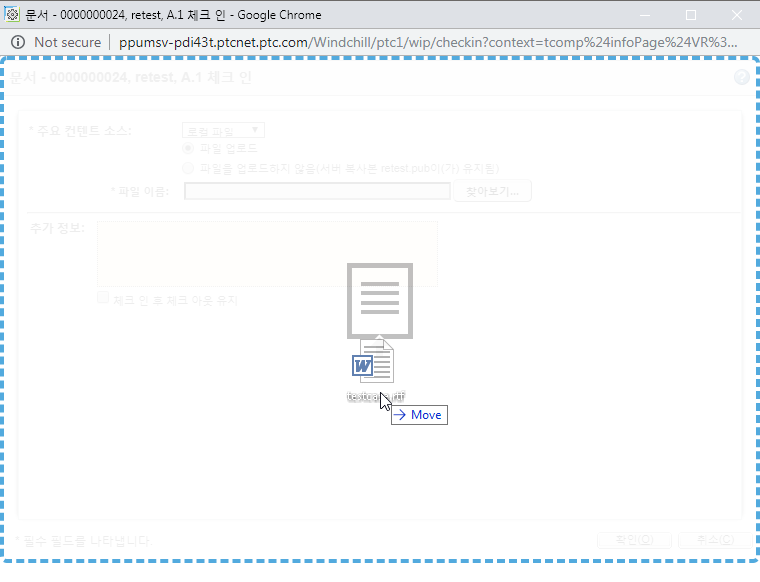 |
||
|
URL 링크
|
외부 웹 사이트에 대한 링크입니다.
URL - 연결하고 있는 웹 사이트의 전체 URL입니다.
URL 레이블 - 링크를 식별하는 짧은 이름입니다.
|
||
|
외부 저장
|
로컬 파일 또는 URL 링크로 첨부할 수 없는 컨텐트입니다. 물리적 객체, 위치 또는 매우 중요한 정보 등을 예로 들 수 있습니다.
외부 저장 위치 - 컨텐트의 특성에 따라 이 필드를 사용하여 객체에 대한 설명, 주소, 파일 캐비닛 번호 등을 제공할 수 있습니다.
외부 저장 레이블 - 컨텐트를 식별하는 고유 이름입니다.
|